の略 フラッシュビデオ、FLV Adobe FlashPlayerまたはAdobeAirを使用してビデオまたはオーディオを送信するファイルです。 これは、インターネットを介してデジタルビデオコンテンツを配信するために広く受け入れられている形式です。 YouTubeまたはFacebookからビデオクリップを保存すると、いくつかのFLVファイルを簡単に取得できる場合があります。
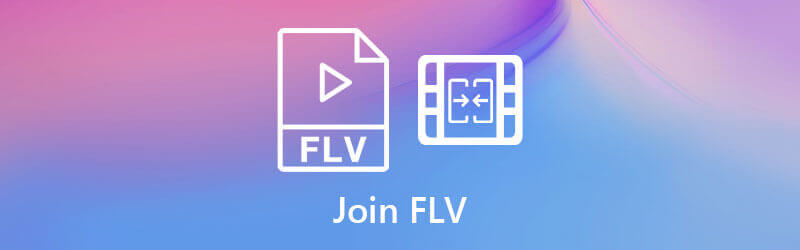
この投稿では、2つの簡単な方法を共有しています FLVファイルに参加する。 FLVファイルをオンラインで無料でマージする場合でも、プロのビデオジョイナーを使用して複数のFLVクリップをXNUMXつのファイルに結合する場合でも、必要なものを簡単に見つけることができます。
まず、人気のあるオンラインFLVジョイナーを紹介します。 無料のビデオ合併 元の画像と音質を維持しながら、FLVクリップを組み合わせることができます。 FLV、MP4、AVI、MOV、MKVなどの一般的に使用される多くのビデオ形式をサポートしています。 これを任意のWebブラウザーで使用して、FLVファイルをオンラインで直接結合できます。
Webブラウザーを開き、この無料のFLVジョイナーサイトを開きます。 クリック マージするビデオを追加 ボタンをクリックして、オンラインFLVファイルを組み合わせるための小型ランチャーをすばやくインストールします。 初めてインストールする必要があるのはXNUMX回だけです。
ランチャーのインストール後、FLVクリップを参照およびアップロードするためのポップアップウィンドウが画面に表示されます。 [マージするビデオを追加]ボタンをもう一度クリックして、アップロードウィンドウを表示することもできます。

FLVファイルを追加した後、出力ビデオの解像度と形式を確認して選択できます。 次に、をクリックします 今すぐマージ ボタンをクリックして、FLVファイルの結合を開始します。 このステップでは、マージ用のビデオクリップをさらに追加できます。

この無料のオンラインFLVジョイナーは、高速マージ速度を提供します。 その後、 正常に参加する 通知が表示されます。 [OK]ボタンをクリックしてウィンドウを閉じ、FLVのマージプロセスを終了できます。
FLVファイルを編集してからそれらをマージするためにさらに編集機能が必要な場合は、強力なビデオ編集および変換ソフトウェアを利用できます。 動画変換 究極。 トリム、トリミング、回転、マージ、新しいフィルターの適用、画像と効果音の調整、品質の向上、ビデオファイルサイズの圧縮、透かしの追加など、多くの便利な編集機能を備えています。 頻繁に使用されるすべてのビデオおよびオーディオ形式がサポートされています。 これを使用して、Windows 11/10/8 / 7PCとMacの両方で品質を損なうことなくFLVファイルを結合できます。
FLVファイルをマージするときは、最初にこのVideo ConverterUltimateをコンピューターに無料でインストールして起動する必要があります。 大きなクリック さらに アイコンまたは ファイルの追加 ボタンをクリックしてFLVファイルを追加します。 ビデオクリップを直接ドラッグアンドドロップして追加することもできます。

追加されたすべてのFLVクリップを組み合わせるには、チェックマークを付けるだけです。 1つのファイルに結合 の前のボックス すべて変換 ボタン。 これらのFLVファイルは、ウィンドウにリストされている順序でマージされることに注意してください。 したがって、FLVクリップをマージする前に、それらを配置し、正しい順序になっていることを確認する必要があります。

前述のように、この全機能のビデオエディタは多くの編集機能を備えています。 それらを使用して、出力ビデオの品質を向上させることができます。 カットアイコンをクリックすると、不要なビデオコンテンツを簡単に削除できます。 すべての編集操作が終わったら、次の場所から適切な出力形式を選択できます。 すべてをに変換、をクリックしてください すべて変換 ボタンをクリックして、FLVファイルの結合プロセスを開始します。

最新のアクセラレーションテクノロジーの採用により、このFLVジョイナーツールは超高速のビデオマージ速度を提供します。 さらに、元の画像と音質を正確に維持したままビデオを出力することができます。
質問1.どのプログラムがFLVファイルを開くことができますか?
人気のあるファイル形式として、FLVはWindows MediaPlayerを含む多くのメディアプレーヤーでサポートできます。 残念ながら、Macを使用している場合、デフォルトでは、QuickTimePlayerを使用してFLVファイルを再生することはできません。 その場合、VLC Media Player、PotPlayer、KMPlayer、RealPlayerなどのサードパーティのメディアプレーヤーでFLVファイルを開くことができます。
質問2.QuickTimeはFLVファイルを変換できますか?
いいえ。 QuickTime Playerの 一部のビデオ ファイルを開き、別の形式でエクスポートすることができます。 ただし、QuickTime は FLV 形式をネイティブにサポートしていません。 そのため、QuickTime を使用して FLV ファイルを変換することはできません。
質問3.FLVをMP4に変換するにはどうすればよいですか?
上記の推奨されるVideoConverter Ultimateを使用して、FLVファイルをMP4ビデオに変換できます。 FLVをMP4、MOV、またはAVIに変換するのに役立つ無料のビデオコンバーターも数多く市場に出回っています。 無料のビデオコンバータ、CloudConvert、Convertio、OnlineConverterなど。
FLVビデオファイルに参加するためのソフトウェアをお探しですか? このページを読んだ後、あなたは2つの素晴らしいビデオ合併を得ることができます FLVクリップに参加する 一緒。 それらを使用してFLVファイルをマージする方法の詳細なガイドを入手できます。 ビデオクリップをXNUMXつに結合するには、好みの方法を選択するだけです。
もっと読書
Windows PC / Mac / Android / iPhone用15ベストフリーFLVプレーヤー
FLVファイルを再生するには? コンピュータまたはポータブルiOS / AndroidデバイスでFLVビデオを再生するための無料のFLVメディアプレーヤーアプリはありますか。 この投稿では、あなたが選ぶことができる15最高のFLVプレーヤーをリストします。
無料のMTSファイルプレーヤーを使用して、WindowsおよびMacで高品質のAVCHDビデオを再生する方法
Windows 10でFLVビデオを開いて再生するにはどうすればよいですか? Windows Media Player 12でFLVファイルを再生することはできますか? ここにあなたが知っておくべき最良の方法があります。
PC / MacでFLVビデオファイルをAVI形式に変換する方法
これは、ビデオ品質を損なうことなく、Windows10 / 8/7およびMacOSXでFLVビデオファイルをAVI形式に簡単かつ迅速に変換するのに役立つガイド記事です。
FLV から DVD へ: デジタル クリップを優れた再生に変換
FLV を DVD に書き込みたいと思うのには、おそらく正当な理由があるでしょう。 次に、この投稿に記載されているバーナーを使用して効率的に行う必要があります。 ぜひ会いに来てください。